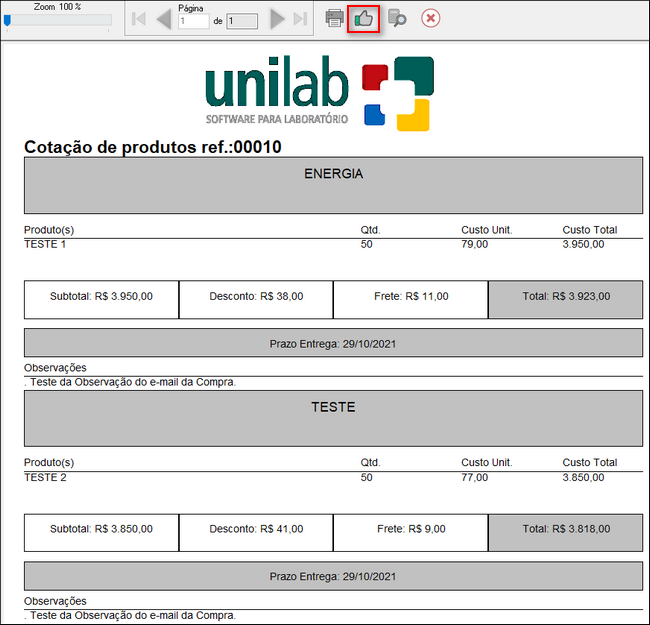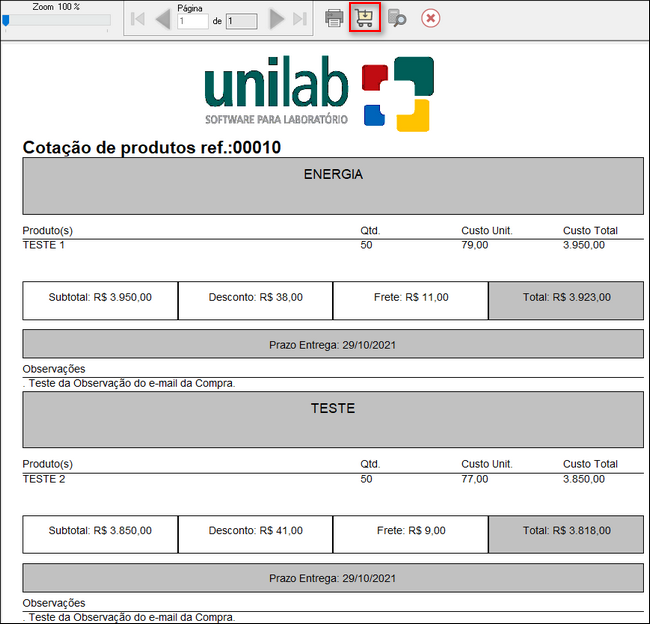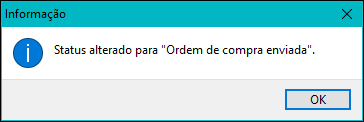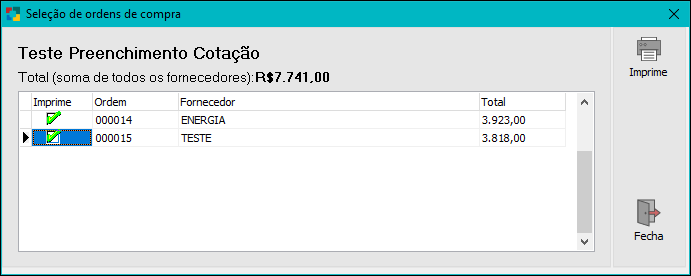APROVA COTAÇÃO:
Para Aprovar uma cotação, na tela de Cotação/Compras, selecionar a cotação com Status "Aguardando Aprovação" e clicar no botão "Aprova" como mostra a imagem abaixo:

Fig. Tela de Cotação - Aprova.
Após clicar no botão "Aprova" irá aparecer em tela a cotação dos produtos como mostra a imagem abaixo:
|
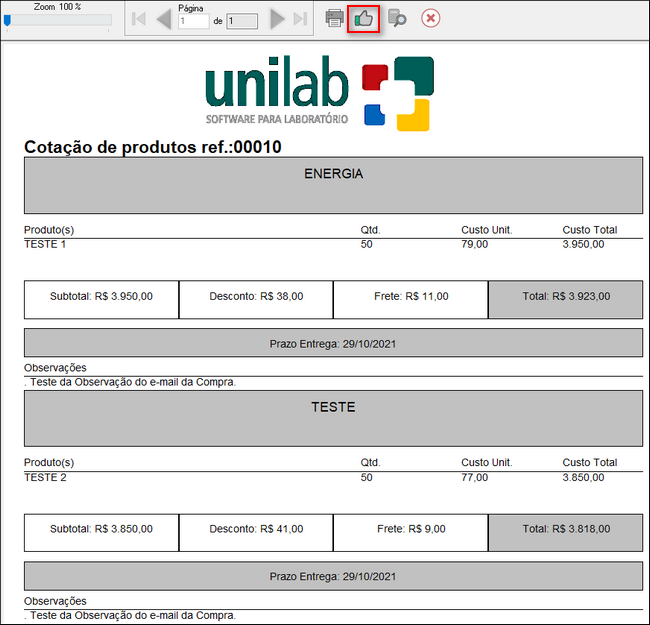
Fig.Tela de Cotação - Aprova.
|
- Clicar no botão
 para abrir a tela de relatório de envio de compra. para abrir a tela de relatório de envio de compra.
- Após clicar no botão "Aprova", a cotação é aprovada e aparece a mensagem para abrir o Relatório de Envio de Compra como mostra a imagem abaixo:

- Ao selecionar a opção "Sim" a tela de envio de compra irá aparecer;
- Ao selecionar a opção "Não" retorna a tela de Cotação/Compras com a possibilidade de abrir o relatório de envio de compra ao selecionar a cotação e clicar no botão "Compra".
|
|
ENVIAR COMPRA:
Selecionar a cotação com o Status "Aprovada" e clicar no botão  para enviar a ordem de compra aos fornecedores como mostra a imagem abaixo: para enviar a ordem de compra aos fornecedores como mostra a imagem abaixo:
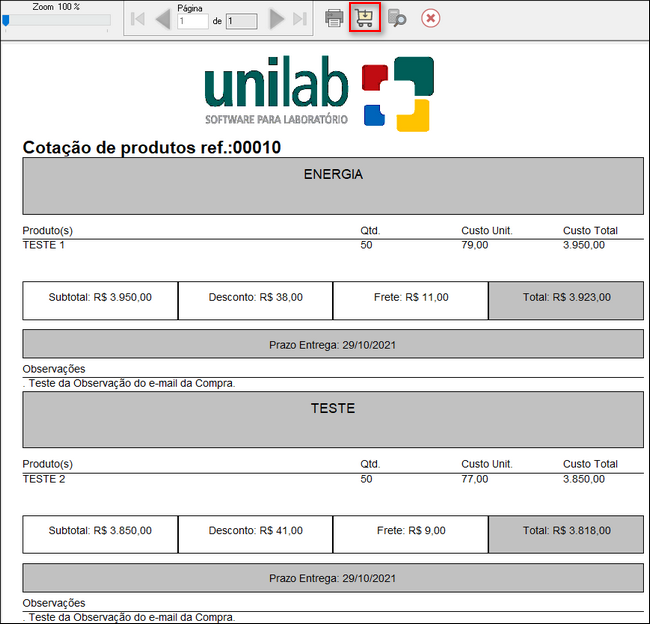
Fig.Tela de Cotação - Compra.
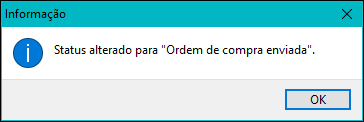
Fig.Tela de Cotação - Status.
Status alterado para "Ordem de Compra Enviada".
|
|
IMPRIME COMPRA:
 : Abre a tela para a impressão das ordens de compra como mostra a imagem abaixo: : Abre a tela para a impressão das ordens de compra como mostra a imagem abaixo:
|
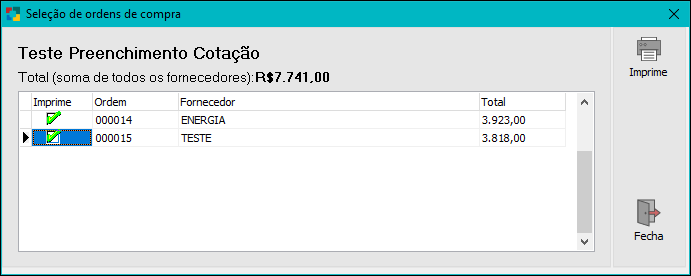
Fig.Tela de Cotação - Imprime Compra.
|
Seleção de Ordens de Compra:
Imprime: Selecionar as opções para sair na impressão;
Ordem: Informa o número da ordem de serviço;
Fornecedor: Informa qual o fornecedor da ordem de serviço;
Total: Informa o valor total dos produtos;
Botão Imprime: Clicar para que o relatório selecionado saia na tela para poder realizar a impressão ou salvar.
Fecha: Fecha a tela de seleção de ordens de compra.
|
|
Created with the Personal Edition of HelpNDoc: Effortlessly Create Encrypted, Password-Protected PDFs